Durant els darrers anys, hi ha hagut un canvi en els jocs de PC cap al suport de controladors natius tant per als controladors de Microsoft Xbox com de Sony PlayStation. No obstant això, nombrosos jocs de PC més antics, així com alguns d'aquests títols més nous, no són compatibles amb els controladors de PlayStation 4 o 5. Afortunadament, hi ha una eina que els jugadors poden utilitzar per afegir aquest suport ells mateixos.
MAKEUSEO VÍDEO DEL DIA
Emulació del controlador per a una compatibilitat total
DS4Windows és un mapeador d'entrada de codi obert i un emulador virtual dissenyat per afegir compatibilitat amb el controlador de PlayStation tant a Windows 10 com a Windows 11. Funciona reasignant el controlador PS4 o PS5 a una configuració de Xbox, fent que el vostre PC cregui que un controlador Xbox està connectat. treballant fora de la caixa per a jocs que tinguin compatibilitat nativa amb el controlador Xbox.
Si esteu jugant a un joc que no té suport per a controladors, el programari es pot configurar com a re-mapeador de teclat directe, que us permetrà utilitzar els vostres controladors PS4 i PS5 per a tots i cadascun dels jocs de PC de la vostra biblioteca. Si utilitzeu Steam com a biblioteca de jocs principal, ja hem tractat anteriorment com utilitzar els controladors de la consola en el mode Big Picture de Steam .
com jugar a jocs de Windows a Android
Per començar, descarregueu DS4Windows i extreu el fitxer .zip al vostre escriptori per accedir-hi fàcilment.

Dins de la carpeta extreta, executeu el fitxer DS4Windows.exe aplicació per obrir el programari. Si esteu executant el programari per primera vegada, podeu seleccionar si voleu que les dades de l'aplicació es desin al fitxer de l'usuari. Dades d'aplicacions carpeta o la Programa carpeta on es troba l'aplicació si preferiu una instal·lació portàtil.
Instal·lació de DS4Windows
Seguiu les instruccions de la finestra nova per assegurar-vos que heu configurat l'aplicació correctament. Comenceu utilitzant el Instal·leu el controlador ViGEmBus ja que això és necessari perquè l'aplicació funcioni correctament.
Després d'instal·lar aquest controlador, és possible que hàgiu d'instal·lar el Conductor 360 si feu servir Windows 7. Ara és el moment de connectar el vostre controlador PS4 o PS5 al vostre ordinador, ja sigui mitjançant el vostre cable micro-USB/USB-C o Bluetooth si el vostre ordinador té compatibilitat amb Bluetooth.
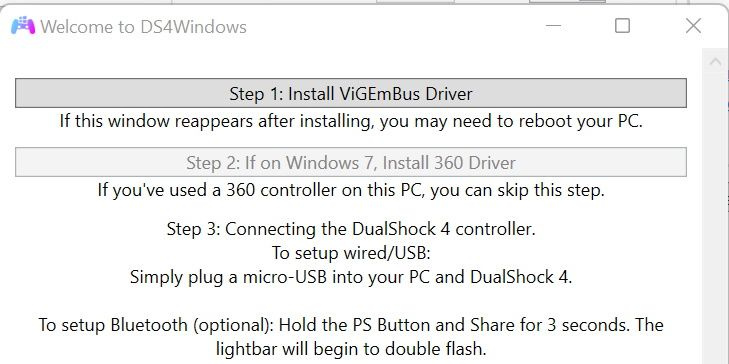
El següent pas és opcional però molt recomanable i això és Instal·leu el controlador HidHide . Això permetrà que el vostre sistema oculti el controlador PS4 o PS5 d'altres aplicacions que s'executen al vostre sistema per assegurar-vos que no tingueu una entrada doble (tant del controlador físic com del controlador emulat).
L'últim pas opcional és fer-ho Instal·leu el controlador FakerInput que pot ser necessari per a determinats jocs que inclouen protecció anti-trampa. Aquest controlador exposa el teclat virtual, el ratolí relatiu i absolut a l'aplicació de mapeig de teclat i ratolí directament al controlador.
Configuració del perfil a DS4Windows
Un cop hàgiu instal·lat tots els controladors necessaris i opcionals, seleccioneu Acabat botó per obrir la finestra principal de l'aplicació. A la part inferior dreta, feu clic a Començar i el controlador PS4 o PS5 connectat s'hauria de mostrar com a dispositiu d'entrada. Si el Perfil seleccionat mostra l'opció Per defecte al menú desplegable, ho heu configurat tot correctament i ara el vostre controlador serà emulat com a controlador de Xbox.
per què el sistema fa servir 100 de disc
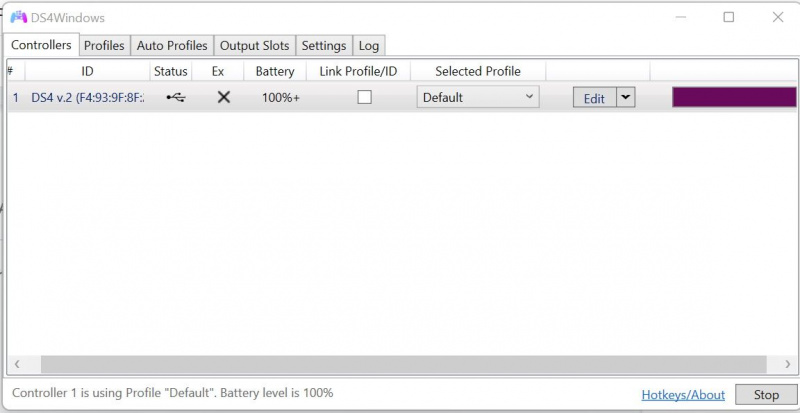
A partir d'aquí, ho teniu tot configurat per utilitzar el vostre controlador PS4 o PS5 amb jocs compatibles amb l'entrada del controlador Xbox.
Sota la Perfils pestanya, podeu crear un perfil nou que emuli l'entrada del teclat i el ratolí per a aquells jocs que no tenen cap control de suport, com ara els shooters en primera persona, el que significa que l'abast de l'eina és il·limitat. A més, DS4Windows admet una àmplia gamma de tipus de controladors, inclosos els controladors Joy-Con i Pro de Nintendo Switch.
Si trobeu que el vostre PC està lluitant per reconèixer el vostre controlador, penseu a actualitzar-lo a un d'ells els millors controladors de PC .
Gaudeix dels teus jocs de PC més antics amb el teu controlador de PlayStation
DS4Windows us permet utilitzar el controlador de la consola que trieu a la configuració del vostre ordinador, independentment de l'edat o el gènere del joc al qual vulgueu jugar.
Hi ha una sèrie d'eines que poden ampliar encara més aquest abast, cosa que us permet utilitzar pràcticament qualsevol dispositiu com a gamepad al vostre PC per provar realment els límits del que és possible.
veure pel·lícules per telèfon gratuïtament en línia
